修正:バックアップがRPCエラー0x800706BAで失敗する
Windows 10 V1803にアップグレードした後、ユーザーからシステムイメージのバックアップエラーが報告されました。レポートによると、システムイメージのバックアップは0x800706BAエラーコードで失敗します。このコードは、リモートプロシージャコール(RPC)サーバーが使用できないことを示しています。さらに、64ビットユーザーはバックアップに問題がなかったため、このエラーは32ビットWindows10バージョンでのみ発生することは明らかです。
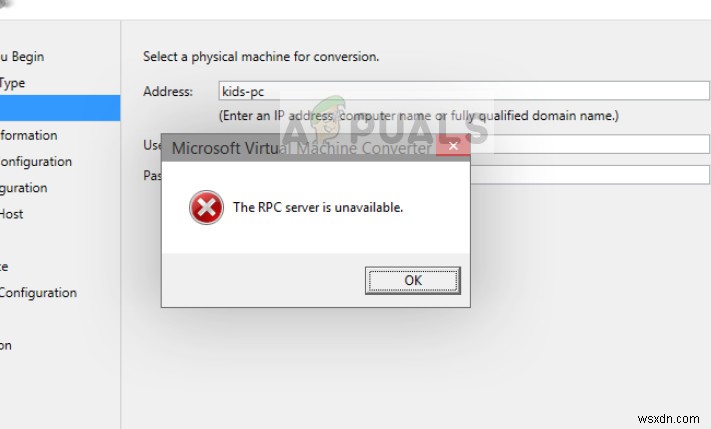
バックアップがRPCエラー0x800706BAで失敗する原因は何ですか?
Windows 10 32ビットバージョンV1803のバグ: Windows 10バージョン1709に戻ると、システムイメージのバックアップが機能します。ただし、MicrosoftチームがWindowsユーザーにバグを修正するための更新プログラムを提供するまで、エラーが解決される可能性はほとんどありません。エラーは解決しないかもしれませんが、すぐにバックアップを取り戻すことができる解決策はまだあります。
方法1:バックアップにサードパーティのツールを使用する
Windowsソフトウェア自体、特に1803バージョンのwbengine.exeに問題があるため、エラーのない外部ツールをダウンロードすることをお勧めします。これにより、WindowsUpdateのバグから安全に保護されます。この方法では、人気のあるサードパーティの代替品であるMacriumReflectをインストールする手順を説明します。
- このリンクをクリックします:Macrium Reflectをクリックしてから、家庭での使用をクリックします ダウンロードオプション。

- ウェブサイトの指示に従ってください。
- 次に、Webサイトで入力した電子メールアカウントを開き、表示されたリンクをクリックします。
- ダウンロードは自動的に開始されます。
- これらの手順に従って、インストールを完了してください。
- これで準備は完了です。
方法2:Windows10バージョン1709に戻る
これまでのところ、このエラーは32ビットのV1803 Windows 10でのみ報告されているため、Windows10バージョン1709などの以前のバージョンはすべてこのエラーが発生しません。したがって、古いバージョンのWindows 10に戻すことも、問題を解決するためのオプションです。この方法では、それを実行するための手順を実行できます。
- Windows設定を開きます アプリ
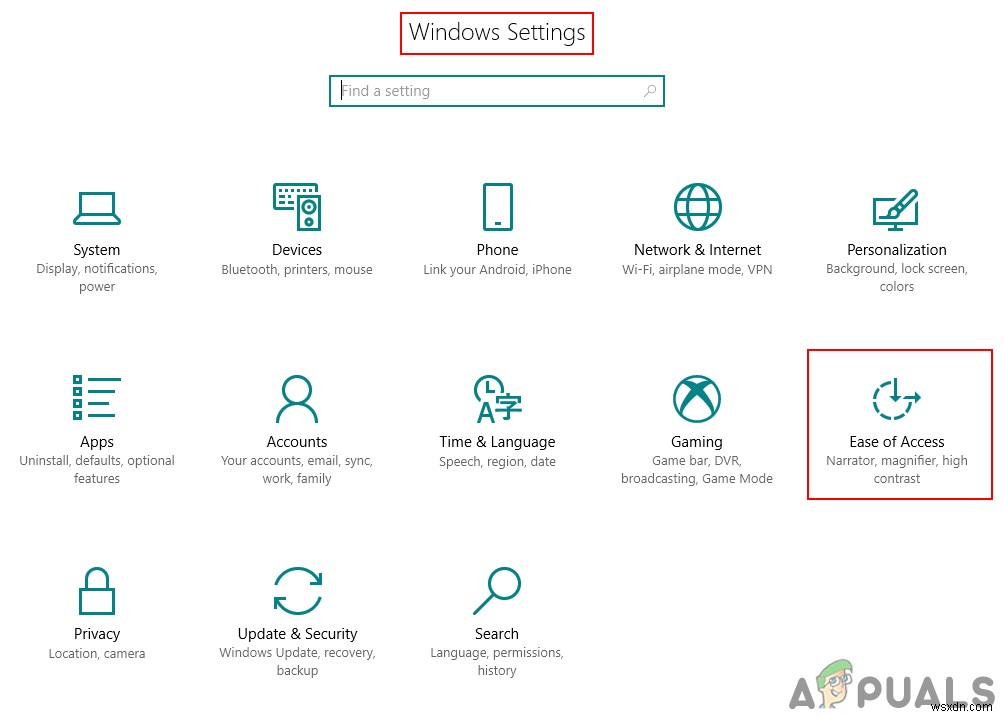
- 更新とセキュリティをクリックします オプション。
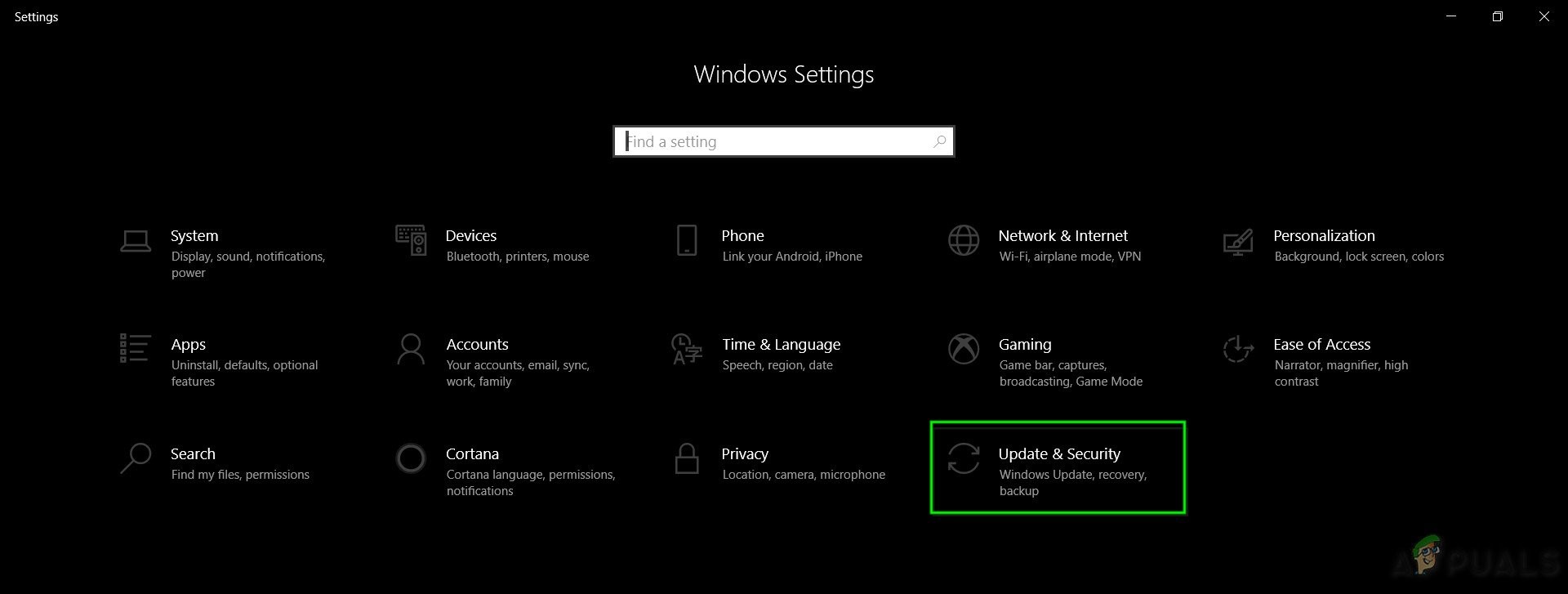
- リカバリをクリックします タブをクリックし、「以前のバージョンのWindows10に戻る」を選択します。 オプション。
- 次に、[開始]をクリックします 。
- Windows 10は、ロールバックする理由を尋ねてきます。任意の回答を選択して、更新の確認を求める次のステップに進むことができます。
- 最後に、「ノーサンクス」を選択します オプションを選択し、古いバージョンがインストールされるのを待ちます。完了したら、問題なくバックアップを開始できます。
方法3:誤動作している1803wbengineファイルを置き換える
1803バージョンのWindowsのシステムイメージバックアップバグは、欠陥のあるwbengine.exeファイルに分離されました。 。エラーの原因となっているソースファイルを特定したので、それを置き換えるだけでエラーを解決できます。この方法では、古いバージョンのWindows 10から機能しているwbengineファイルを抽出し、組み込みの障害のあるファイルをそのファイルに置き換える手順を実行します。
- まず、機能しているバージョンのwbengineをダウンロードするために提供されているリンクを開きます:新しいwbengineファイル
- ファイルを抽出します。
- wbengine.exe、を検索します それを右クリックして、フォルダに表示を選択します。
- もう一度右クリックして、プロパティを選択します。
- 次に、セキュリティをクリックします タブ。
- 次に、[管理者]またはアクセスできるユーザーアカウントをクリックします。
- 編集をクリックします オプション。
- フルコントロールを確認します ボックス。
- wbengineファイルをもう一度右クリックして、以前に抽出したダウンロードバージョンのwbengine.exeに置き換えます。
- 実行して機能していることを確認してから、エラーが解決したかどうかを確認します。
方法4:Windows10バージョン1809に更新する
Windows 10バージョン1809のすべての改善と新機能の中で、Windowsチームは、32ビットメディアでのシステムイメージのバックアップエラーも修正されていることも確認しました。
Windows 10 1809バージョンは、11月末までにリリースされる予定であり、まもなくすべてのWindowsユーザーが利用できるようになります。あなたがする必要があるのは:
- 設定をクリックします アプリ。
- 次に、更新とセキュリティをクリックします。
- 「更新の確認」を選択します オプション。
- Windows 10 1809バージョンが一覧表示され、インストールの準備が整います。
- インストールが完了したら、システムイメージバックアップソフトウェアをもう一度使用してみてください。今は動作するはずです。
-
修正方法:システムの復元がエラー 0x80070005 で失敗する (Windows 10)
Windows 10 ベースのコンピューターでは、システムの復元がエラー 0x80070005 で失敗します。お使いのコンピュータのシステム ファイルと設定は変更されませんでした。詳細:システムの復元はファイルにアクセスできませんでした。これは、コンピューターでウイルス対策プログラムが実行されているためです。ウイルス対策プログラムを一時的に無効にして、システムの復元を再試行します。 システムの復元中に不明なエラーが発生しました。 (0x80070005 )」 この記事には、Windows 10 でのシステム復元エラー 0x80070005 のトラブルシューティングに関する詳細な手順
-
Windows 10 Update がエラー 0x80248007 で失敗する問題を修正する方法
Microsoft は定期的に Windows Update をリリースします。これには新機能が含まれ、多くのバグが修正されます。また、Windows 10 は、Windows がインターネットに接続されている場合、更新プログラムを自動的にインストールするように設定されています。または、[スタート] メニュー、[設定]、[更新とセキュリティ] から利用可能な更新を確認し、更新を確認することもできます。ただし、いくつかの理由により Windows がアップデートのダウンロードとインストールに失敗する . Windows 10 の更新プログラムを表示すると、エラー 0x80248007 またはエラ
